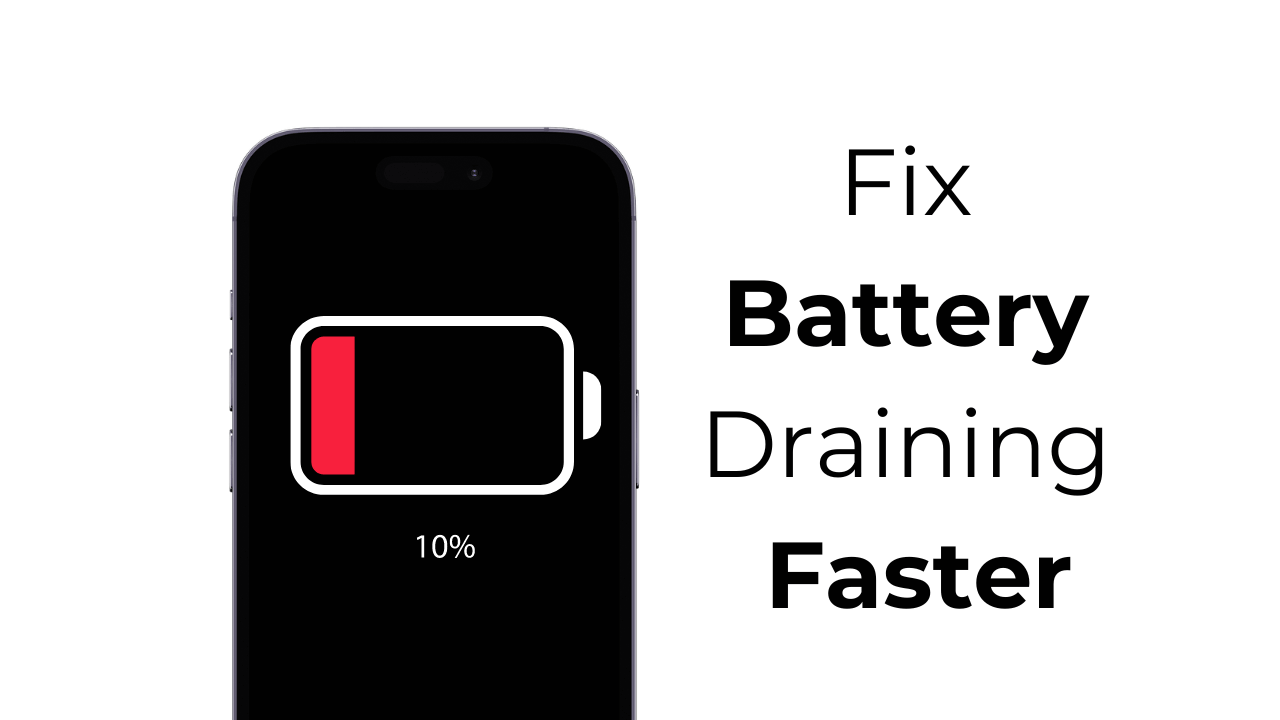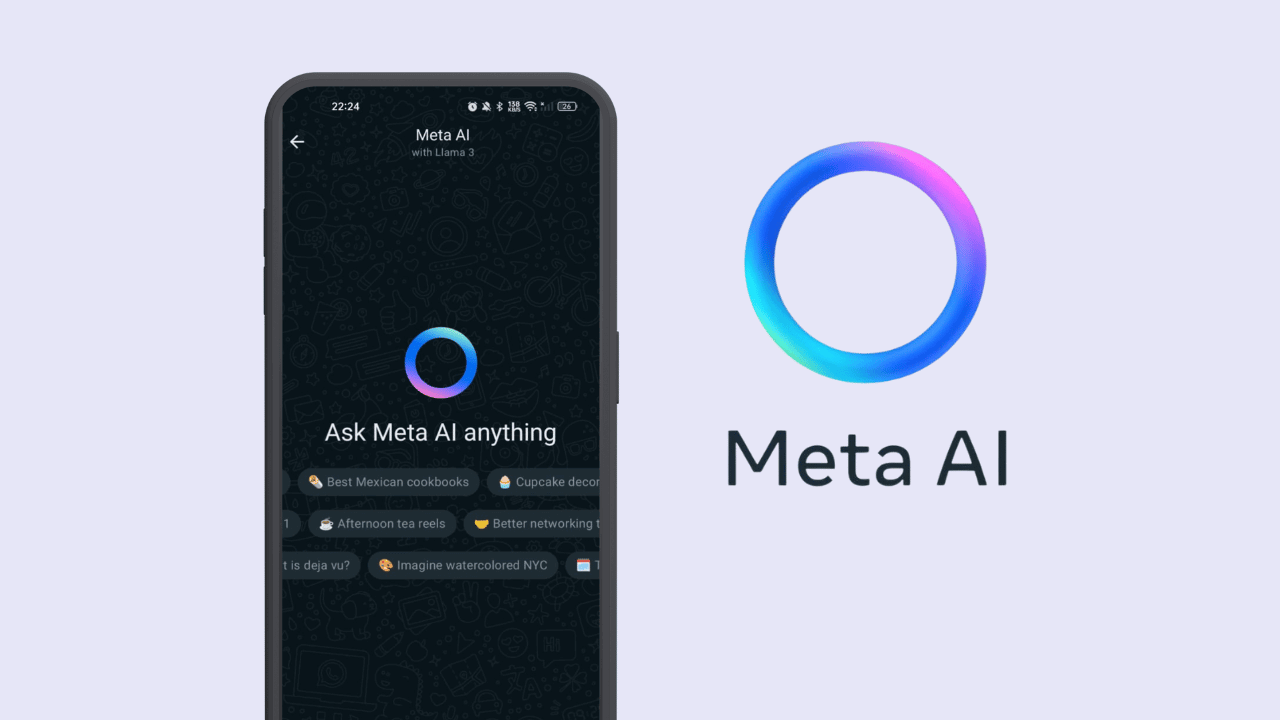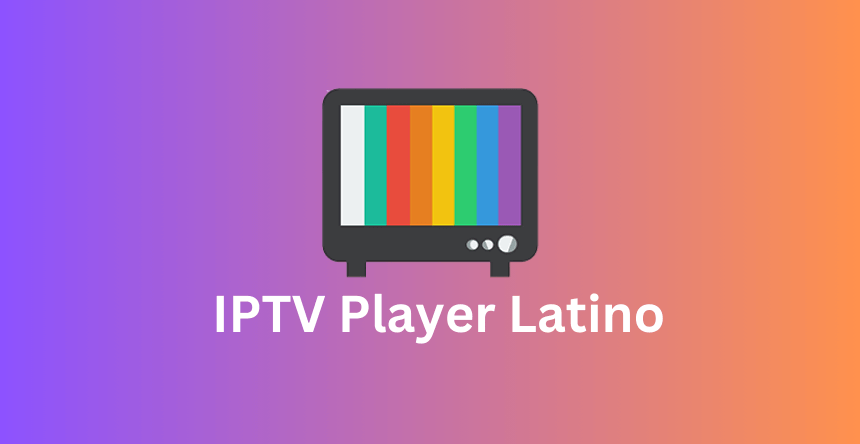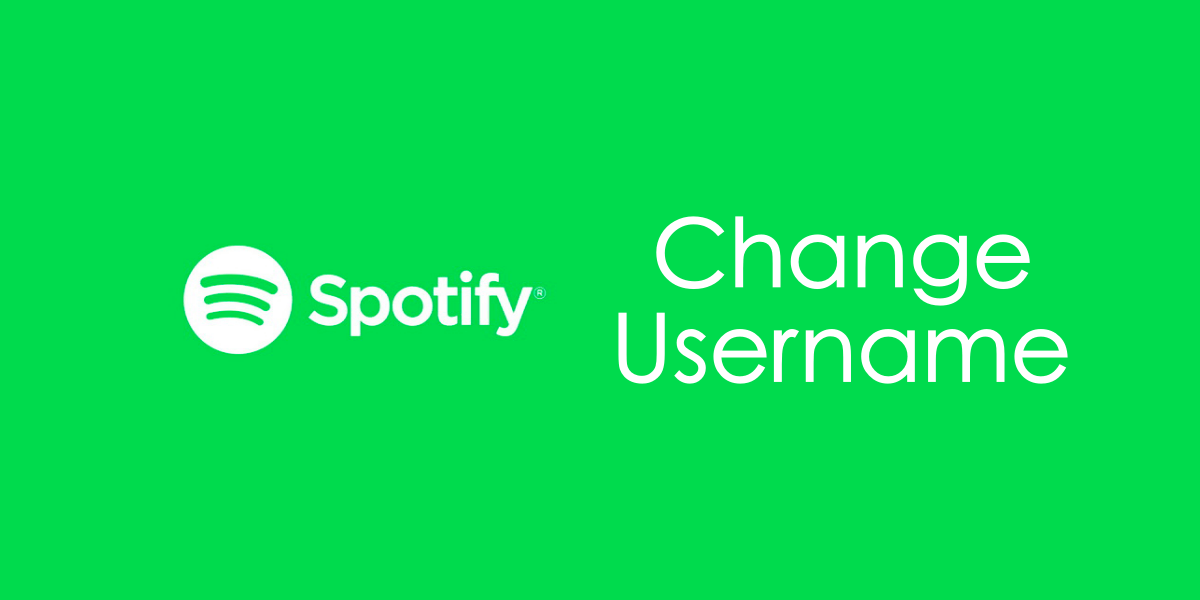
Το Spotify έχει σίγουρα τα πάντα για να είναι η καλύτερη και πιο δημοφιλής υπηρεσία ροής μουσικής. Έχει τόσο δωρεάν όσο και premium προγράμματα. το δωρεάν πρόγραμμα είναι πιο δημοφιλές, παρέχοντας δωρεάν πρόσβαση σε εκατομμύρια τραγούδια.
Ενώ μπορείτε να ξεκλειδώσετε καλύτερη ποιότητα ήχου και να αφαιρέσετε διαφημίσεις στο Spotify Premium, η δωρεάν έκδοση είναι πιο δημοφιλής. Εάν είστε τακτικός χρήστης του Spotify, ίσως γνωρίζετε πόσο σημαντικό είναι το όνομα χρήστη του Spotify.
Στο Spotify, έχετε δύο διαφορετικούς τύπους ονομάτων – Εμφανιζόμενο όνομα και όνομα χρήστη. Και τα δύο ονόματα στο Spotify μπορούν να χρησιμοποιηθούν για την ταυτότητά σας στην πλατφόρμα. Ωστόσο, ποια είναι η διαφορά μεταξύ username και εμφανιζόμενου ονόματος Spotify; Θα το μάθουμε σε αυτό το άρθρο.
Το Spotify δεν σας επιτρέπει να συνδεθείτε;
username και εμφανιζόμενο όνομα Spotify – Διαφορές
Το όνομα χρήστη και το εμφανιζόμενο όνομα Spotify είναι διαφορετικά πράγματα στην πλατφόρμα. Το όνομα χρήστη έχει σχεδιαστεί για να σας αναγνωρίζει στο Spotify και δεν μπορεί να αλλάξει αργότερα.
Το όνομα χρήστη του Spotify είναι ορατό μόνο σε εσάς στην εφαρμογή ή στην έκδοση ιστού. Ναι, μπορεί να είναι ορατό στη διεύθυνση URL της σελίδας του προφίλ σας εάν κοινοποιήσετε έναν σύνδεσμο προφίλ.
Από την άλλη πλευρά, το Εμφανιζόμενο όνομα αντικαθιστά το όνομα χρήστη όπου εμφανίζεται στο προφίλ, την εφαρμογή και τη λίστα αναπαραγωγής σας. Το εμφανιζόμενο όνομά σας στο Spotify είναι ορατό στους φίλους και άλλους χρήστες, αλλά δεν είναι ορατό στη διεύθυνση URL της σελίδας του προφίλ σας.
Πώς να αλλάξετε το username Spotify
Το Spotify δεν σας επιτρέπει να αλλάξετε το όνομα χρήστη, καθώς χρησιμοποιείται για τη σύνδεση στο λογαριασμό σας. Ωστόσο, μπορείτε να αλλάξετε το εμφανιζόμενο όνομα του Spotify πολλές φορές όσες φορές θέλετε.
Πώς να αλλάξετε το εμφανιζόμενο όνομα Spotify στην επιφάνεια εργασίας;
Σε αυτήν την ενότητα, θα μοιραστούμε τα βήματα για την αλλαγή του εμφανιζόμενου ονόματος Spotify στην επιφάνεια εργασίας. Μπορείτε να χρησιμοποιήσετε την έκδοση web του Spotify για να αλλάξετε το Εμφανιζόμενο όνομα. Εδώ είναι τι πρέπει να κάνετε.
1. Για να ξεκινήσετε, ανοίξτε την έκδοση web Spotify ή τον υπολογιστή-πελάτη για επιτραπέζιους υπολογιστές στον υπολογιστή σας. Στη συνέχεια, κάντε κλικ στο δικό σας Εικόνα προφίλ πάνω δεξιά στην οθόνη.
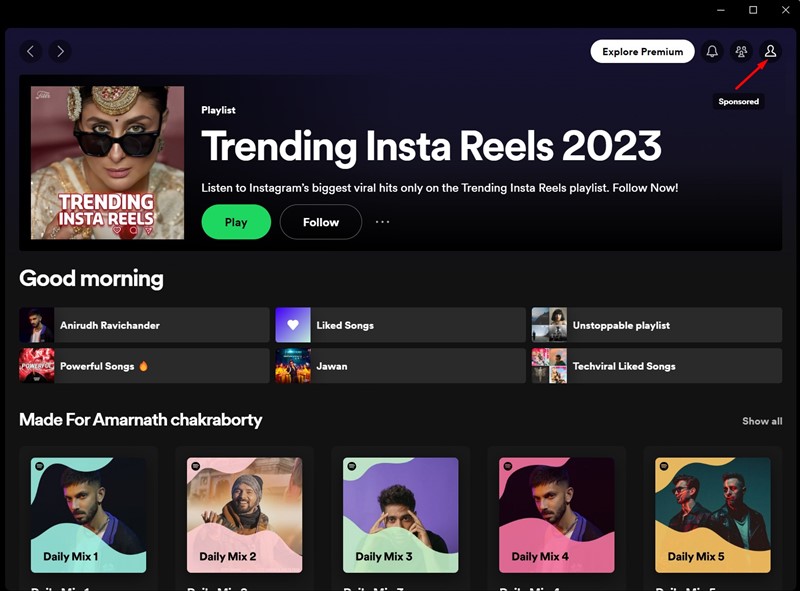
2. Στο μενού που εμφανίζεται, επιλέξτε Προφίλ.
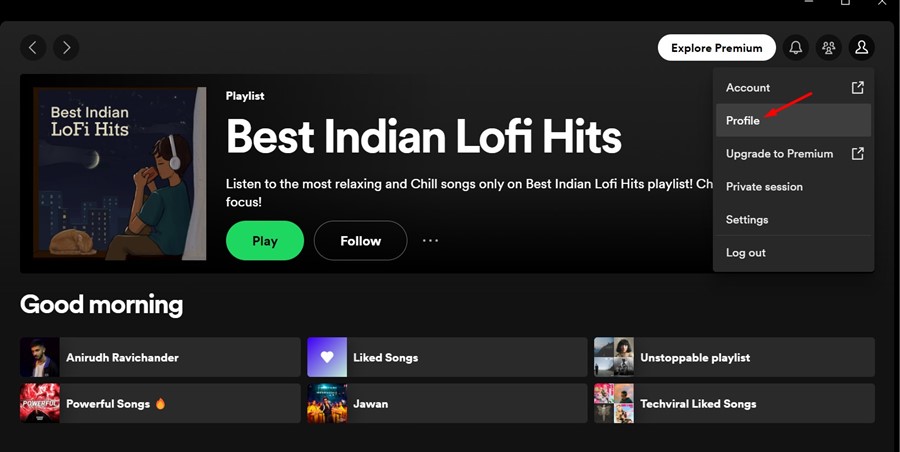
3. Στην οθόνη προφίλ, κάντε κλικ στο τρεις τελείες δίπλα ή κάτω από τη φωτογραφία του προφίλ σας και επιλέξτε Επεξεργασία προφίλ.
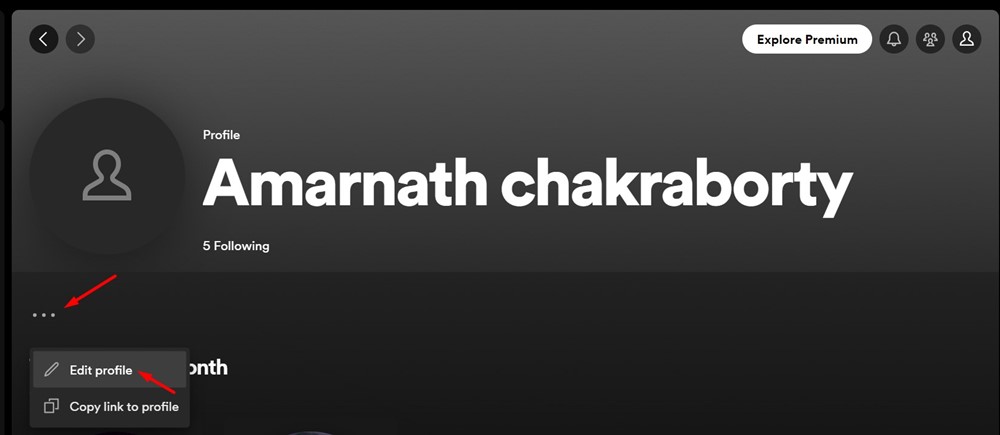
4. Στο πεδίο Όνομα, πληκτρολογήστε το νέο εμφανιζόμενο όνομα θέλετε να ορίσετε και κάντε κλικ Αποθηκεύσετε.
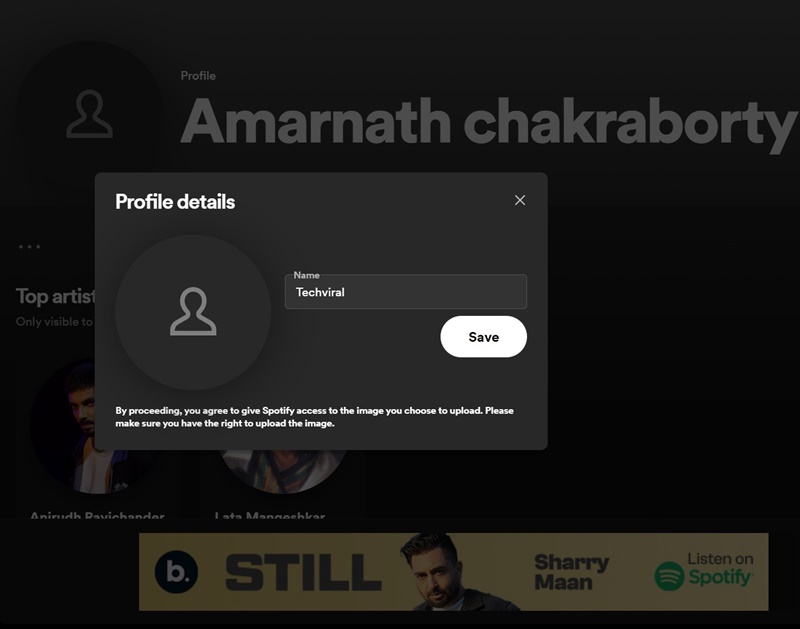
Αυτό είναι! Με αυτόν τον τρόπο μπορείτε να αλλάξετε το εμφανιζόμενο όνομα στην εφαρμογή ή τον ιστό του Spotify για υπολογιστή. Μπορείτε να αλλάξετε τους χρόνους εμφάνισης πολλές φορές.
Πώς να αλλάξετε το εμφανιζόμενο όνομα Spotify σε Android/iPhone;
Μπορείτε ακόμη να χρησιμοποιήσετε την εφαρμογή Spotify για κινητά για Android ή iOS για να αλλάξετε το εμφανιζόμενο όνομα του λογαριασμού σας. Ακολουθούν τα βήματα για να αλλάξετε το εμφανιζόμενο όνομα του Spotify σε Android και iPhone.
1. Ανοίξτε την εφαρμογή Spotify στο Android ή το iPhone σας. Στη συνέχεια, πατήστε στο Ρυθμίσεις μηχανισμός εικόνισμα πάνω αριστερά.
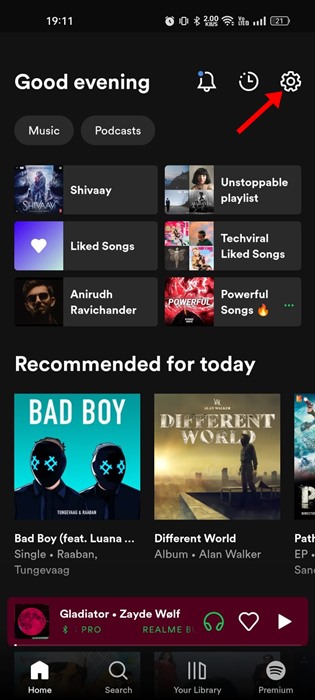
2. Στην οθόνη Προφίλ Spotify, πατήστε στο Εμφάνιση προφίλ επιλογή κάτω από το τρέχον εμφανιζόμενο όνομά σας.
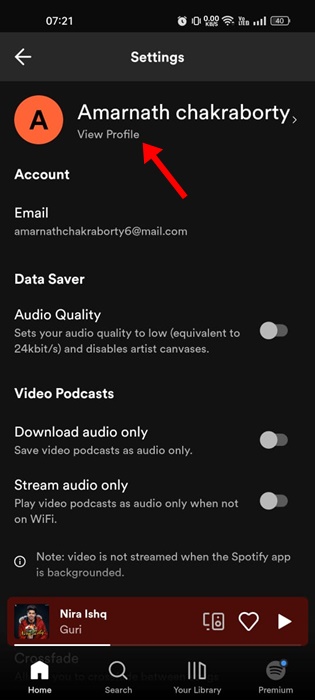
4. Τώρα πληκτρολογήστε το εμφανιζόμενο όνομα που θέλετε να ορίσετε και πατήστε στο Αποθηκεύσετε κουμπί πάνω δεξιά.
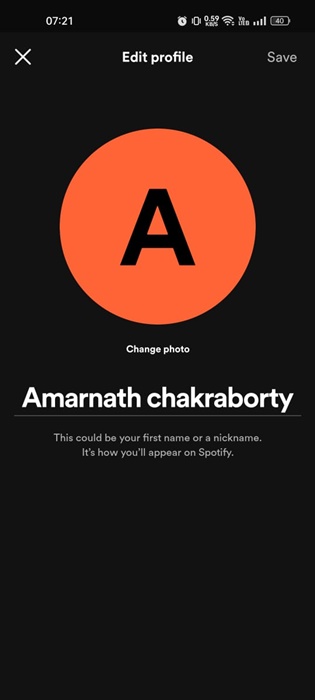
Αυτό είναι! Αυτός είναι ο τρόπος με τον οποίο μπορείτε να αλλάξετε το εμφανιζόμενο όνομα Spotify σε Android ή iPhone. Μπορείτε να ακολουθήσετε τα ίδια βήματα για να αλλάξετε το εμφανιζόμενο όνομα Spotify όσες φορές θέλετε.
Δεδομένου ότι δεν μπορείτε να αλλάξετε το username σας στο Spotify, πρέπει να συμβιβαστείτε αλλάζοντας μόνο το εμφανιζόμενο όνομα. Εναλλακτικά, μπορείτε να δημιουργήσετε έναν νέο λογαριασμό Spotify με διαφορετικό όνομα χρήστη και να διαγράψετε το υπάρχον. Έτσι, αυτός ο οδηγός έχει να κάνει με το πώς να αλλάξετε το username σας στο Spotify με απλά βήματα. Ενημερώστε μας εάν χρειάζεστε περισσότερη βοήθεια για την αλλαγή του username ή του εμφανιζόμενου ονόματος Spotify σε επιτραπέζιους υπολογιστές, Android ή iPhone.
Διαβάστε επίσης :Πώς να εγκαταστήσετε το Spotify στο PS5